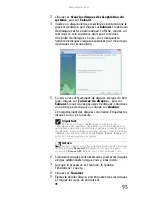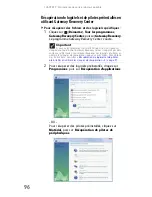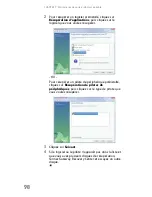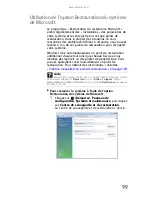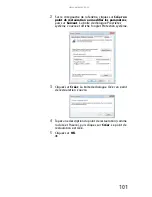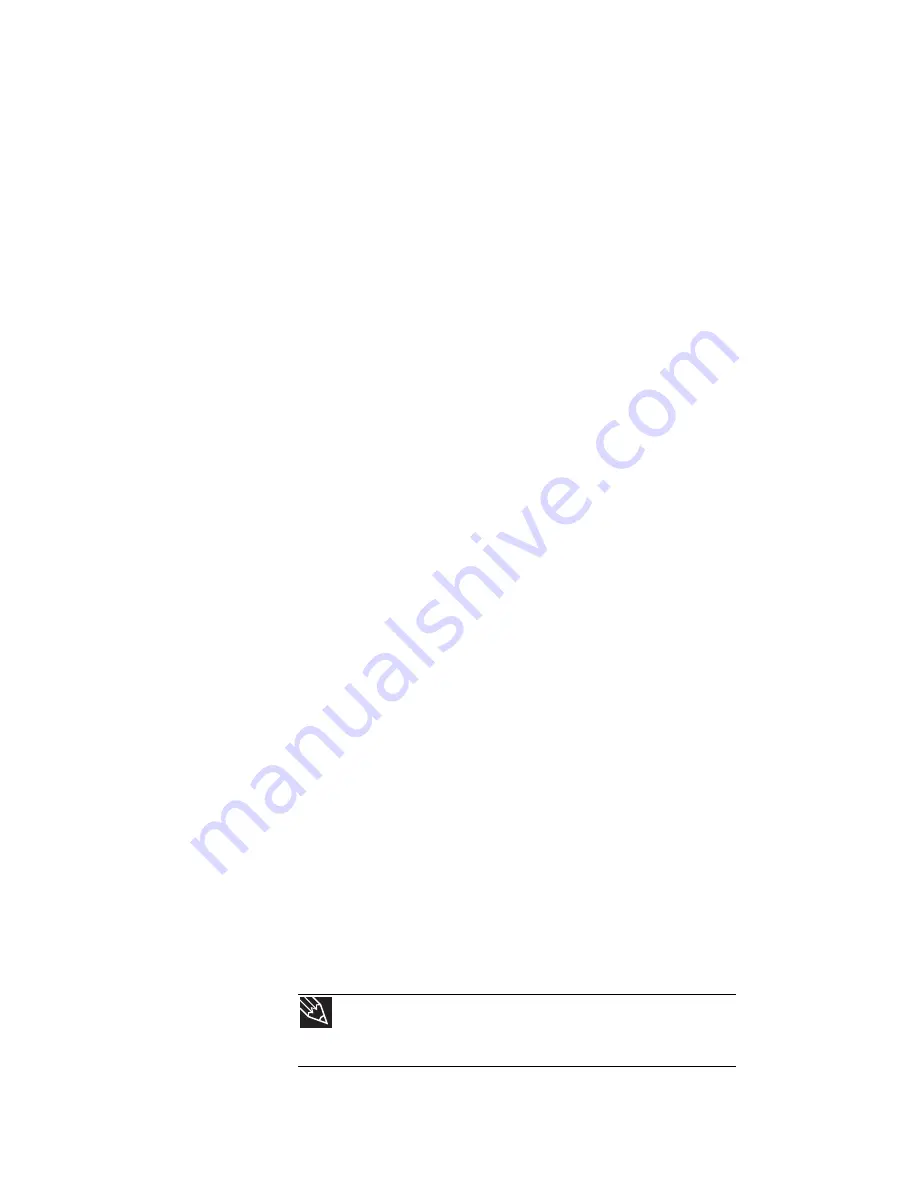
CHAPITRE
6
: Voyager avec votre ordinateur portable
86
Alimentation
•
Emmenez votre adaptateur d’alimentation c.a. pour
recharger la batterie. Si vous voyagez à l’étranger,
emportez des adaptateurs de prises électriques.
•
Emmenez un limiteur de surtension portable pour
protéger votre ordinateur portable contre les
surtensions.
•
Pour obtenir une performance optimale de votre
ordinateur portable, évitez autant que possible d’utiliser
la batterie, contrôlez la charge de la batterie et utilisez
les paramètres de gestion de l’alimentation les plus
efficaces. Pour obtenir des informations sur la
conservation de l’alimentation de la batterie, l’utilisation
de sources d’alimentation alternatives et le contrôle de
la charge de la batterie, consultez
« Gestion de
l’alimentation » à la page 69
.
Autres conseils
•
Si vous envisagez d’utiliser plusieurs périphériques USB,
emmenez un concentrateur USB portable pour disposer
de ports USB supplémentaires.
•
Emmenez un câble réseau au cas où vous auriez à vous
connecter à un réseau. Certains hôtels fournissent une
connectivité Internet via leurs propres réseaux
uniquement.
•
Si votre ordinateur portable a été exposé à de basses
températures, attendez qu’il soit à la température
ambiante avant de l’allumer.
•
Emmenez une preuve de propriété ou un passeport de
marchandise si vous voyagez à l’étranger.
•
Contactez votre compagnie d’assurance ou de carte de
crédit pour en apprendre davantage sur l’assistance
voyage d’urgence au cas où votre ordinateur portable
serait perdu ou endommagé.
•
Emmenez vos disques de récupération au cas où vous
devriez installer un pilote ou un programme
supplémentaire.
Astuce
Vous pouvez créer un disque
Récupération de pilotes et
d’applications
en utilisant la procédure figurant dans le Gateway
Recovery Center (Centre de récupération Gateway).
Summary of Contents for M-150S
Page 1: ... NOTEBOOK REFERENCEGUIDE ORDINATEUR PORTABLE GUIDE DU MATÉRIEL ...
Page 2: ......
Page 7: ...www gateway com v Appendix A Legal Information 141 Index 151 ...
Page 8: ...Contents vi ...
Page 12: ...CHAPTER 1 About This Reference 4 ...
Page 13: ...CHAPTER2 5 Checking Out Your Notebook Front Left Right Back Bottom Keyboard area LCD panel ...
Page 84: ...CHAPTER 5 Managing Power 76 ...
Page 120: ...CHAPTER 8 Upgrading Your Notebook 112 ...
Page 121: ...CHAPTER9 113 Troubleshooting Safety guidelines First steps Troubleshooting Telephone support ...
Page 148: ...CHAPTER 9 Troubleshooting 140 ...
Page 174: ...Sommaire vi ...
Page 228: ...CHAPITRE 3 Installation et initiation 54 ...
Page 290: ...CHAPITRE 8 Mise à niveau de votre ordinateur portable 116 ...
Page 334: ...ANNEXE A Informations légales 160 ...
Page 346: ...172 Index ...
Page 347: ......